Como administrador empresarial, puede configurar una VLAN para un perfil.
- En el portal de empresas, haga clic en .
- Seleccione un perfil para configurar una VLAN y haga clic en el icono del dispositivo, o bien haga clic en el perfil y haga clic en la pestaña Dispositivo (Device). En la página Dispositivo (Device), desplácese hasta la sección Configurar VLAN (Configure VLAN).

- Haga clic en Agregar VLAN (Add VLAN).
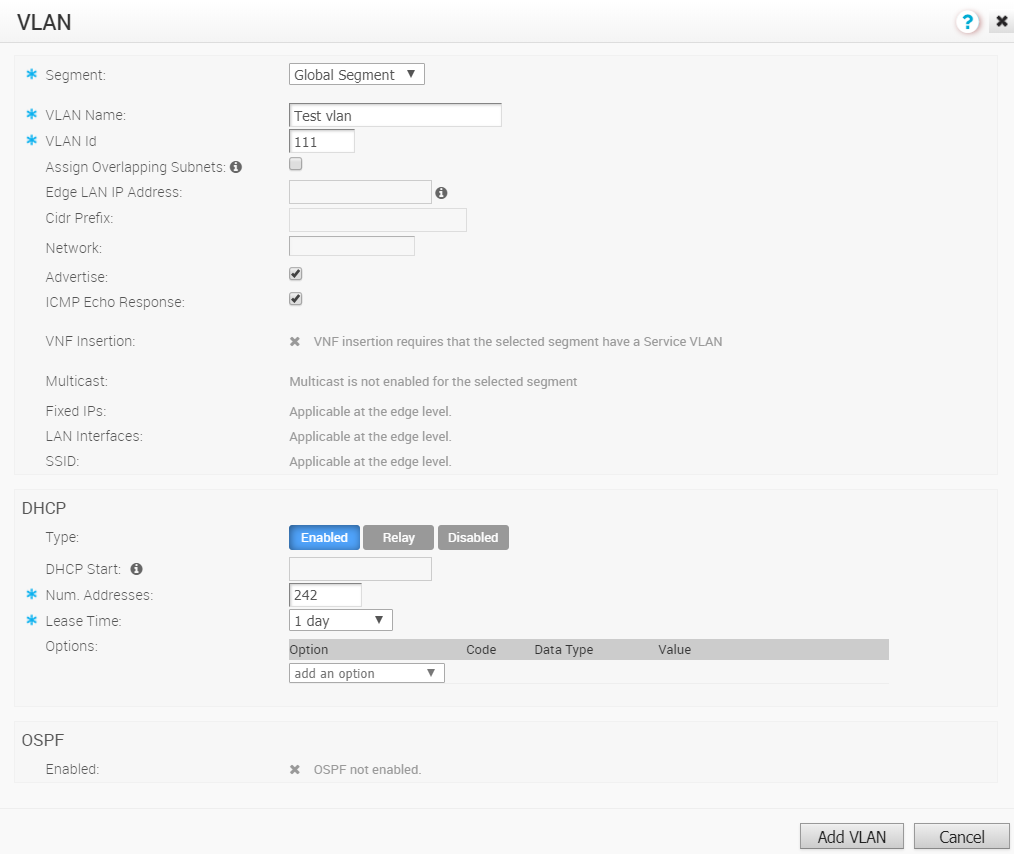
- En la ventana VLAN, configure los siguientes ajustes:
- En el menú desplegable Segmento (Segment), seleccione un segmento de perfil para configurar VLAN.
- En el cuadro de texto Nombre de VLAN (VLAN Name), introduzca un nombre único para la VLAN.
- En el cuadro de texto ID de VLAN (VLAN ID), introduzca un identificador único para la VLAN.
- Seleccione la casilla de verificación Asignar subredes superpuestas (Assign Overlapping Subnets) si desea asignar la misma subred para la VLAN a cada una de las instancias de Edge en el perfil. Al habilitar esta casilla de verificación, podrá definir una subred que se utilizará para cada instancia de Edge en el perfil mediante el uso de los campos Dirección IP de LAN de Edge (Edge LAN IP Address) y Prefijo CIDR (CIDR Prefix). La dirección de Red (Network) se establecerá automáticamente en función del valor de máscara de subred y CIDR.
Nota: Si desea asignar subredes diferentes a cada una de las instancias de Edge (por ejemplo, para redes VPN), no habilite la casilla de verificación Asignar subredes superpuestas (Assign Overlapping Subnets) en el nivel del perfil; puede configurar las subredes de cada instancia de Edge de forma individual.
- Seleccione la casilla de verificación Anunciar (Advertise) para anunciar la VLAN a otras sucursales de la red.
- Seleccione la casilla de verificación Respuesta de eco ICMP (ICMP Echo Response) para permitir que la VLAN responda a los mensajes de eco ICMP.
- Seleccione la casilla de verificación Inserción de VNF (VNF Insertion) para habilitar la inserción de la función de red virtual (Virtual Network Function, VNF) de las instancias de Edge.
Nota: La inserción de VNF requiere que el segmento seleccionado tenga una VLAN de servicio. Para obtener más información sobre VNF, consulte Instancias de VNF de seguridad.
- Si se habilitó la función Multidifusión (Multicast) en el segmento seleccionado, para configurar los ajustes de Multidifusión (Multicast), habilite las casillas de verificación IGMP y PIM.
- En el área DHCP, elija una de las siguientes opciones como tipo de DHCP:
- Habilitado (Enabled): habilita DHCP con las instancias de Edge como servidor DHCP. Al elegir esta opción, debe proporcionar los siguientes detalles:
- Inicio DHCP (DHCP Start): introduzca una dirección IP válida disponible dentro de una subred como IP de inicio de DHCP.
- Número de direcciones (Num Addresses): introduzca el número de direcciones IP disponibles en una subred del servidor DHCP.
- Tiempo de concesión (Lease Time): en el menú desplegable, seleccione el período durante el cual se permite que la VLAN use una dirección IP asignada dinámicamente por el servidor DHCP.
- Retransmisión (Relay): habilita DHCP con el agente de retransmisión de DHCP instalado en una ubicación remota. Si selecciona esta opción, puede especificar la dirección IP de uno o varios agentes de retransmisión.
- Deshabilitado (Disabled): deshabilita DHCP.
- Habilitado (Enabled): habilita DHCP con las instancias de Edge como servidor DHCP. Al elegir esta opción, debe proporcionar los siguientes detalles:
- Configure los ajustes de OSPF si se habilitó la función OSPF para el segmento seleccionado.
- Haga clic en Agregar VLAN (Add VLAN). Se configurará la red VLAN para el perfil. Para cambiar la configuración de VLAN, haga clic en el vínculo Editar (Edit) de la columna Acciones (Actions).
Para configurar redes VLAN en el nivel de Edge, consulte Configurar VLAN para instancias de Edge.